
Microsoft Word έχει καταστήσει εξαιρετικά εύκολο να παρακολουθείτε τις αλλαγές που έγιναν σε οποιοδήποτε έγγραφο και να επαναφέρετε τις προηγούμενες εκδόσεις. Εμείς πάμε για να σας δείξει πώς να δείτε και να επαναφέρετε τις προηγούμενες εκδόσεις ενός εγγράφου του Word.
Για να χρησιμοποιήσετε αυτήν τη μέθοδο, θα πάμε να χρειάζονται ενεργό Microsoft 365 συνδρομή. Αυτή είναι μια απαίτηση, επειδή το Microsoft Word επιτρέπει ιστορίας έκδοση μόνο όταν τα αρχεία αποθηκεύονται σε onedrive. Ευτυχώς, μπορείτε να πάρετε 1TB της onedrive αποθήκευσης μαζί με τη συνδρομή της Microsoft 365.
Θα πρέπει επίσης να αποθηκεύσετε το έγγραφό σας για να onedrive, η οποία θα διασφαλίζει ότι ον που είναι αποθηκεύονται αυτόματα . Μόλις γίνει αυτό, μπορείτε να συνεχίσετε την εργασία στο έγγραφο, και το Microsoft Word θα κρατήσει την αποθήκευση διάφορες εκδόσεις του εγγράφου σας.
Δείτε προηγούμενες εκδόσεις του Word έγγραφα
Το πρώτο βήμα είναι να δείτε τις προηγούμενες εκδόσεις του Word έγγραφα. Ο πιο γρήγορος τρόπος για να γίνει αυτό είναι κάνοντας κλικ στο όνομα του αρχείου στην επάνω γραμμή στο Microsoft Word.
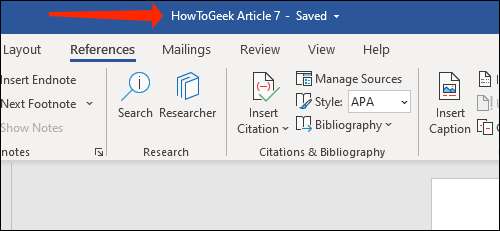
Εδώ, θα πρέπει να επιλέξετε «Ιστορικό έκδοσης.»
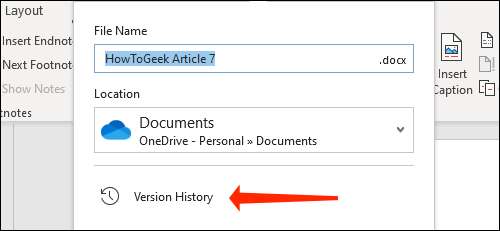
Εναλλακτικά, μπορείτε να κάνετε κλικ στο κουμπί «File» από την επάνω γραμμή μενού.
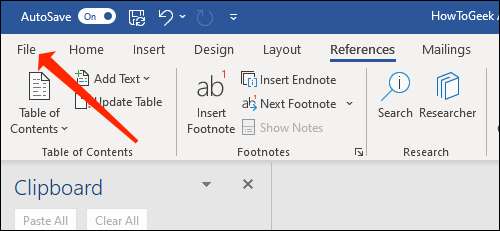
Τώρα, επιλέξτε «Πληροφορίες».
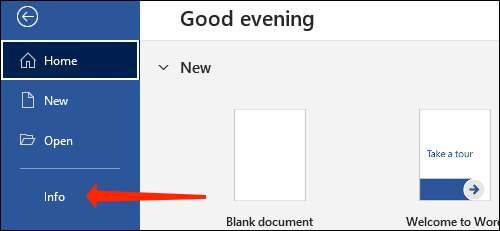
Κάντε κλικ στο κουμπί «Ιστορικό έκδοσης».

Αυτό θα ανοίξει το παράθυρο Ιστορικό έκδοσης στα δεξιά. Η πιο πρόσφατη έκδοση του εγγράφου σας θα αναγράφονται στο πάνω μέρος. Λόγος και ταξινομεί πρόθυμα τις αλλαγές σας με βάση την ημερομηνία, γεγονός που καθιστά πολύ πιο εύκολο να παρακολουθείτε τις παλαιότερες εκδόσεις των μεγάλων εγγράφων.
Για να δείτε οποιαδήποτε έκδοση ενός εγγράφου, κάντε κλικ στο κουμπί «Άνοιγμα έκδοση.» Αυτό θα ανοίξει η έκδοση του αρχείου. Μπορείτε να επιβεβαιώσετε ότι είναι μια παλαιότερη έκδοση από τον έλεγχο για το Προηγούμενη ετικέτα Έκδοση πάνω από το έγγραφο.
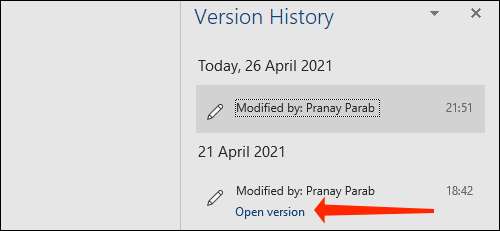
Στην ίδια γραμμή, μπορείτε να επιλέξετε το κουμπί «Συγκριση» για να δείτε τι άλλαξε. Αυτό θα αντιγράψει την παλιά έκδοση του αρχείου σε ένα νέο έγγραφο και να τονίσει τις αλλαγές που έγιναν σε σχέση με τις προηγούμενες εκδόσεις του εγγράφου.
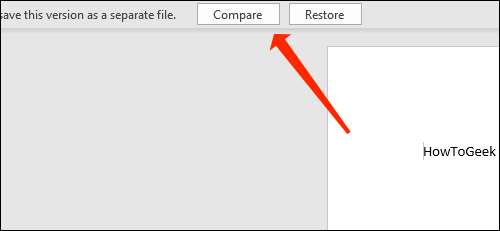
Εμείς πάμε για να σας δείξει πώς να βρείτε ακριβώς αυτό που άλλαξε εδώ. Κατ 'αρχάς, κάντε κλικ στο εικονίδιο πάνω βέλος κάτω από «αναθεωρήσεις».

Αυτό θα σας δείξει ακριβώς τι είδους αλλαγές έγιναν στο έγγραφο και πόσες αναθεωρήσεις σε όλα έγιναν σε αυτή την έκδοση.

Για να ενημερωθείτε για τις αλλαγές που έγιναν με περισσότερες λεπτομέρειες, μετακινηθείτε προς τα κάτω στο αριστερό παράθυρο. Όλο αυτό αναδεικνύει τις τροποποιήσεις.
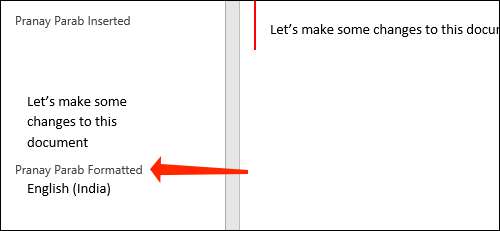
Στη δεξιά πλευρά, θα δείτε μια κάθετη κόκκινη γραμμή δίπλα σε μερικά σημεία. Αυτό είναι ακριβώς ένας απλός τρόπος για να δείξει ότι οι αλλαγές που έγιναν εδώ σε αυτή την έκδοση του εγγράφου. Υπάρχει ένας τρόπος για να δείτε πιο λεπτομερείς αλλαγές, πάρα πολύ.
Πηγαίνετε στο μενού «αναθεώρηση».
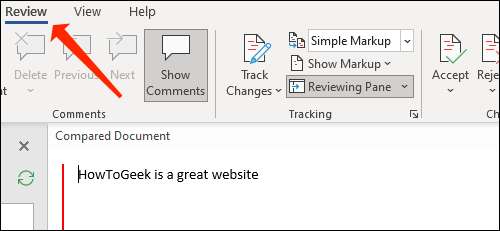
Στην ενότητα Παρακολούθηση, κάντε κλικ στο κάτω βέλος δίπλα στην επιλογή «Simple σήμανσης.»
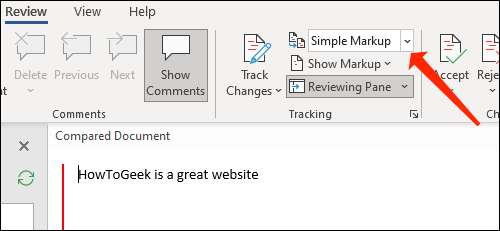
Τώρα, επιλέξτε «Όλα σήμανσης.» Αυτό θα αποκαλύψει τις λεπτομέρειες που ήμασταν μετά. Τα μέρη που έχουν αφαιρεθεί επισημαίνονται με ένα κόκκινο γραμματοσειρά και διαγράμμιση. Οι προσθήκες κόκκινο χρώμα και έχουν επίσης μια υπογράμμιση.
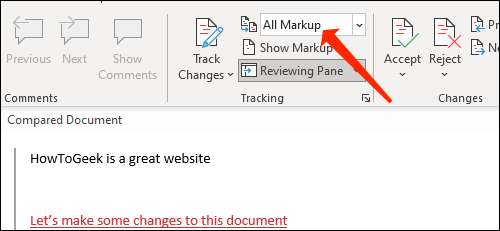
Μόλις τελειώσετε την αναθεώρηση αυτές τις αλλαγές, μη διστάσετε να αποθηκεύσετε το έγγραφο, εάν χρειαστεί.
Επαναφορά προηγούμενες εκδόσεις του Word έγγραφα
Θα τώρα κοντά αυτό το έγγραφο και επιστροφή στο προηγούμενο όπου για πρώτη φορά είδα την επιλογή για να συγκρίνετε μια παλαιότερη έκδοση. Εδώ, μπορείτε να κάνετε κλικ στο κουμπί «Επαναφορά» για να κάνουν αυτό το πιο πρόσφατη έκδοση του εγγράφου του Word.
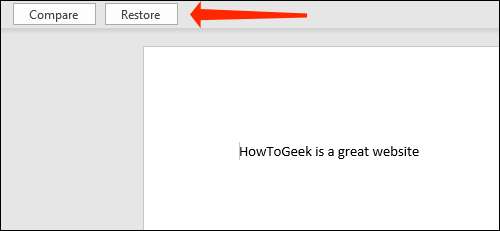
Σε περίπτωση που δεν θέλετε να το κάνετε αυτό, μπορείτε πάντα να πάτε στο παράθυρο Ιστορικό έκδοσης και να αποκαταστήσει τις παλαιότερες εκδόσεις, χρησιμοποιώντας την ίδια μέθοδο.







